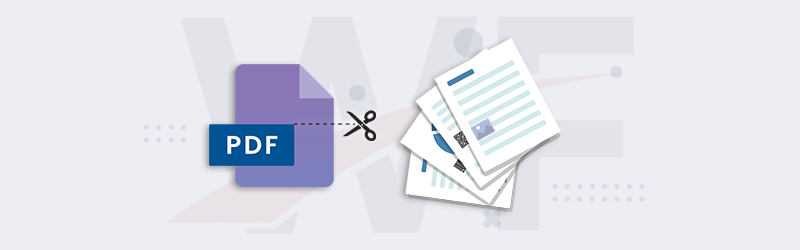
PDF4me İş Akışları ile Bölünmüş PDF'yi Otomatikleştirin
Bugünlerde pek çok dijital belgeye, özellikle de PDF’lere rastlıyoruz. Bu PDF’ler bazen sadece belirli verilere ihtiyaç duyabileceğimiz bir bilgi koleksiyonu olabilir. Örneğin, tek bir dosyada birden fazla Fatura içeren bir PDF belgesi. Bu faturayı ayrı PDF dosyalarına bölmek isteyebilirsiniz.
Bu tür çok sayıda belgeyi bölüp ayrı ayrı depolamak istediğiniz yerde yöneten biriyseniz doğru yerdesiniz. PDF4me’nin İş Akışlarından Bölünmüş PDF eylemleri, PDF dosyasını farklı yöntemler kullanarak bölmenize ve tamamen otomatikleştirmenize olanak tanır.
Bölünmüş PDF Nasıl Otomatikleştirilir?
Büyük bir PDF dosyasını belirli sayıda sayfaya periyodik olarak bölmek istediğiniz örnek bir iş akışı oluşturarak buna bakalım.
PDF4me Dashboard uygulamasını başlatarak başlayın.
- İş Akışı Oluştur düğmesini seçin.
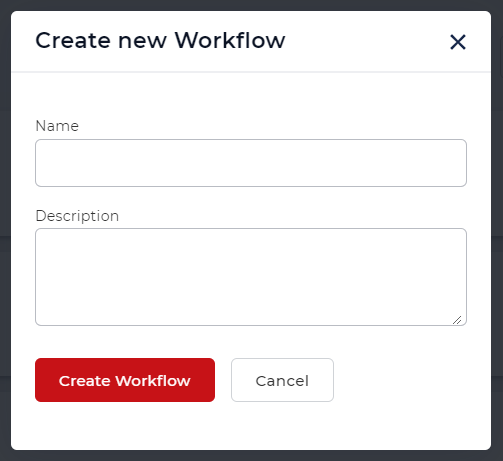
İş Akışınızı başlatmak için bir tetikleyici ekleyin
Otomasyonu başlatmak için bir tetikleyici ekleyin. Şu anda İş Akışları 2 tetikleyici sağlar.
Dropbox ve Google Drive. Örneğin bir Google Drive tetikleyicisi oluşturalım. Bağlantıyı yapılandırın ve girdi dosyalarının beklendiği klasörü seçin.
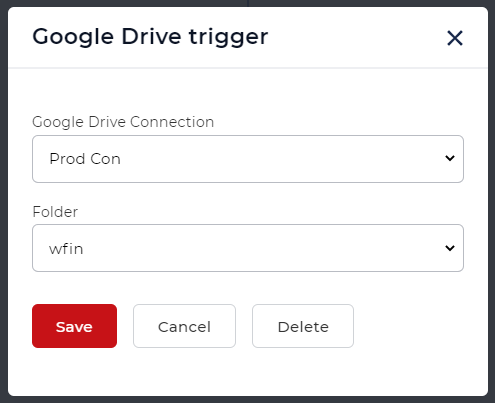
İstediğiniz Böl eylemini ekleyin
Dosya sayfalarını gerektiği gibi ayırmak için bir PDF Böl eylemi ekleyin ve yapılandırın.
İş akışları 3 tür Bölme sağlar -
- Sayfa Numarasına Göre Böl - Belirtilen sayfa numaralarında birden çok PDF’ye bölün.
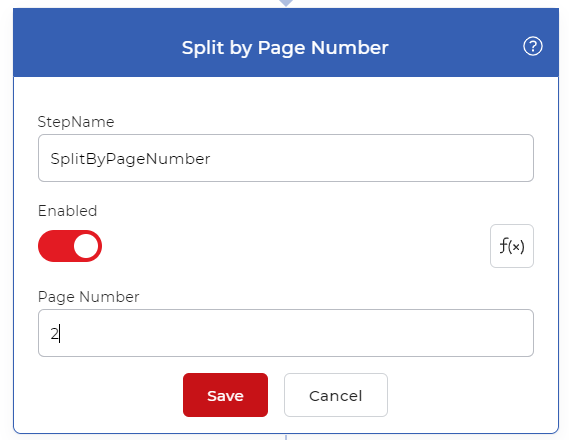
- Yinelenen Böl - Belirli sayıda sayfadan sonra periyodik olarak birden çok belgeye bölün.
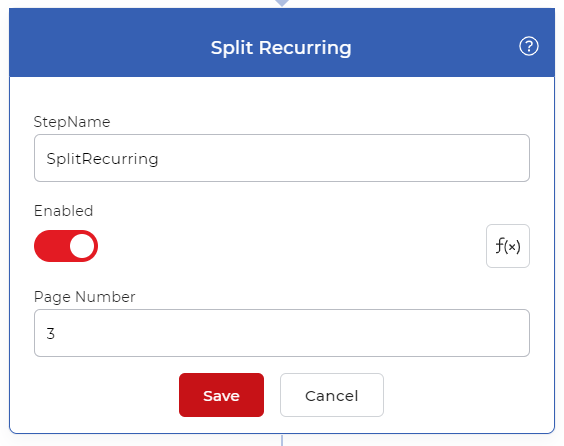
- Barkoda Göre Böl - Sayfalardaki mevcut barkod bilgilerine göre bir PDF dosyasını birden çok PDF dosyasına böler.
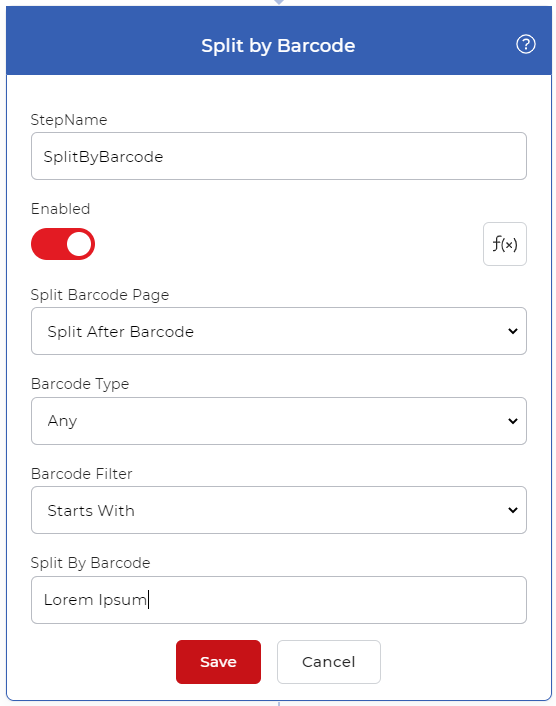
Her Belge İçin Bir Denetim Ekle
Böl eylemi birden çok belge oluşturduğundan, çıktı dosyalarını tek tek işlemek için bir Her Belge İçin Denetim gereklidir. Eylemlerin geri kalanı bu kontrole dahil edilmelidir.
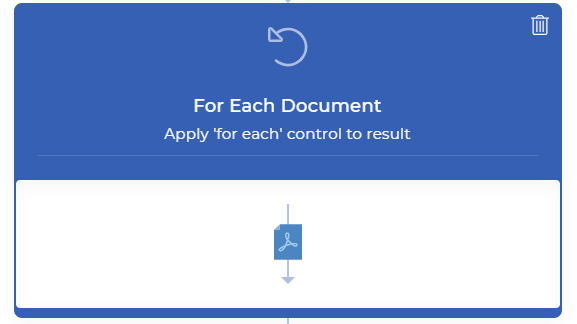
Eyleme Kaydet ekle
Çıktı dosyalarının tekrar bulut depolama alanına kaydedilmesi gerekir. Kullanım durumumuzda bir Google Drive’a Kaydet eylemi yapılandıralım.
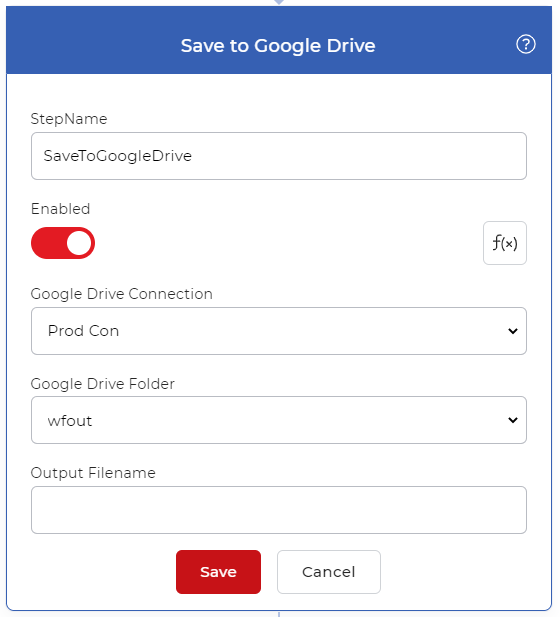
Artık, tetikleyicide yapılandırılan Google Drive klasöründe her yeni dosya algılandığında, dosya alınır, yapılandırılan eylem kullanılarak bölünür ve Google Drive’da yapılandırılan klasöre geri kaydedilir.
İş Akışlarına erişmek için PDF4me Aboneliği gerekir. Hatta bir Daypass alabilir ve Belge işlerinizi otomatikleştirmeye nasıl yardımcı olabileceğini görmek için İş Akışlarını deneyebilirsiniz. Ayrıca, kaliteyi ücretsiz olarak kontrol etmek için çevrimiçi portalımızdaki Bölünmüş PDF aracını deneyin.



